Cum să adăugați miniaturi video recomandate în WordPress cu PostX
Publicat: 2023-01-09Miniaturile video prezentate în WordPress sunt imagini speciale folosite pentru a reprezenta un videoclip prezentat pe site-ul dvs. web. Această imagine este afișată de obicei în secțiunea recomandată a unei postări, pagini sau widget. Miniatura video prezentată este de obicei o imagine statică din videoclipul însuși. Prin includerea unei miniaturi video prezentate pe site-ul dvs. web, vizitatorii pot identifica rapid conținutul videoclipului, chiar înainte de a-l viziona. Astăzi vom vedea cum să adăugați miniaturi video prezentate în loc de imaginile prezentate obișnuite cu PostX. Așa că, fără alte prelungiri, să începem.
De ce ar trebui să adăugați miniaturi video recomandate?
Pe măsură ce companiile continuă să folosească WordPress pentru a-și gestiona site-urile web, mulți caută modalități de a-și face conținutul mai captivant și mai atrăgător din punct de vedere vizual. O modalitate excelentă de a face acest lucru este prin adăugarea de miniaturi video prezentate la postările lor WordPress.
Adăugarea acestui lucru la postările tale WordPress poate fi benefică din diverse motive. Pentru început, vă poate face conținutul mai captivant vizual. Acest lucru poate fi util în special dacă aveți mult conținut. Poate ajuta la spargerea monotoniei și atrage atenția cititorului asupra anumitor postări.
Un alt mare beneficiu al adăugării acestuia la postările tale WordPress este că poate ajuta la creșterea clasamentului tău SEO. Este mai probabil ca videoclipurile să fie distribuite pe rețelele de socializare și pe alte platforme, ceea ce poate ajuta la generarea de mai mult trafic către site-ul dvs. În plus, motoarele de căutare precum Google clasifică paginile cu videoclipuri mai sus în rezultatele căutării, deoarece videoclipurile sunt mai captivante și mai informative decât doar textul.
Poate fi o modalitate excelentă de a intra în legătură cu publicul tău. Adăugarea unui videoclip prezentat la postarea dvs. poate ajuta la atragerea spectatorilor și îi poate face mai probabil să interacționeze cu conținutul dvs. În plus, prezentarea unei miniaturi video vă poate atrage rapid cititorii.
Miniaturi video prezentate PostX (funcție nouă)
Văzând avantajele adăugate ale videoclipurilor prezentate și ale miniaturilor sale, PostX introduce această caracteristică interesantă în actualizarea 2.8.5. Aceasta este prima funcție implementată vreodată în orice plugin WordPress pentru a adăuga videoclipuri în orice grile sau liste împreună cu postări până acum.
Deci, ce puteți face cu videoclipurile și miniaturile prezentate de la PostX? Să aflăm.
- Adăugați un videoclip special în loc de o imagine recomandată obișnuită.
- Previzualizare video lipicioasă în timpul derulării.
- Afișați pictograma de redare video pe miniaturile post-blocare.
Acum, poate doriți să știți cum să îl adăugați după ce ați văzut avantajele și ce oferă. Deci, haideți să aflăm cum să adăugați videoclipuri și miniaturi video prezentate pe site-ul dvs.
Cum să adăugați miniaturi video recomandate cu PostX
Înainte de a începe procedura de a adăuga miniaturi video prezentate, trebuie să instalați PostX (rețineți că aceasta este o funcție premium).
Instalați PostX
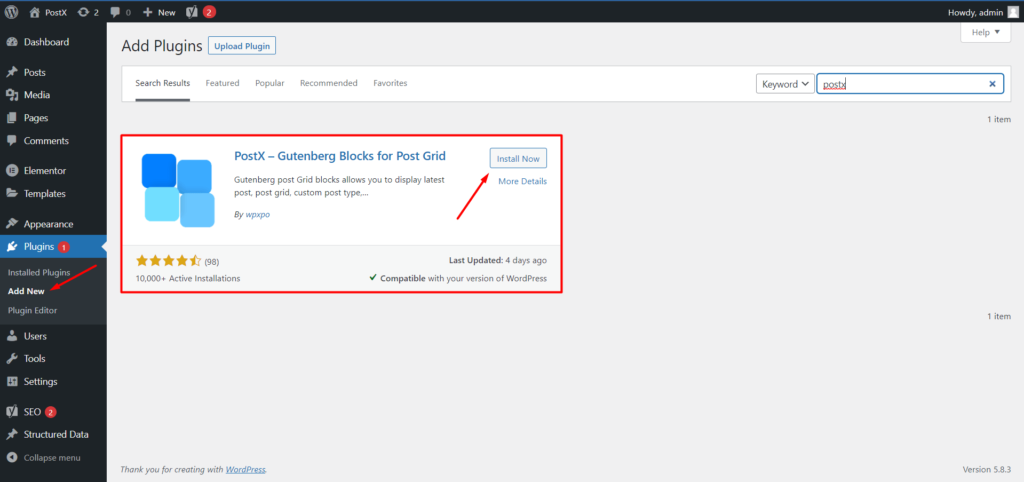
- Accesați secțiunea „Plugin -uri” din tabloul de bord WordPress.
- Apoi faceți clic pe „Adăugați nou”.
- În panoul de căutare din dreapta, tastați „PostX ”.
- Ar trebui să vedeți acum pluginul PostX .
- Faceți clic pe „Instalare”.
- Apoi puteți face clic pe butonul „Activați” evidențiat.
PostX este un plugin fantastic care creează bloguri minunate de știri sau site-uri web de reviste. Și cu actualizări constante ale caracteristicilor, își menține poziția de cel mai bun plugin pentru blocuri post grilă Gutenberg.
Tutorial video
Iată un scurt videoclip în care puteți vedea cum să adăugați miniaturi video prezentate:
Adăugați un videoclip recomandat într-o postare
Mai întâi trebuie să adăugați un videoclip prezentat într-o postare pentru a obține miniaturile.
Pentru a face asta:
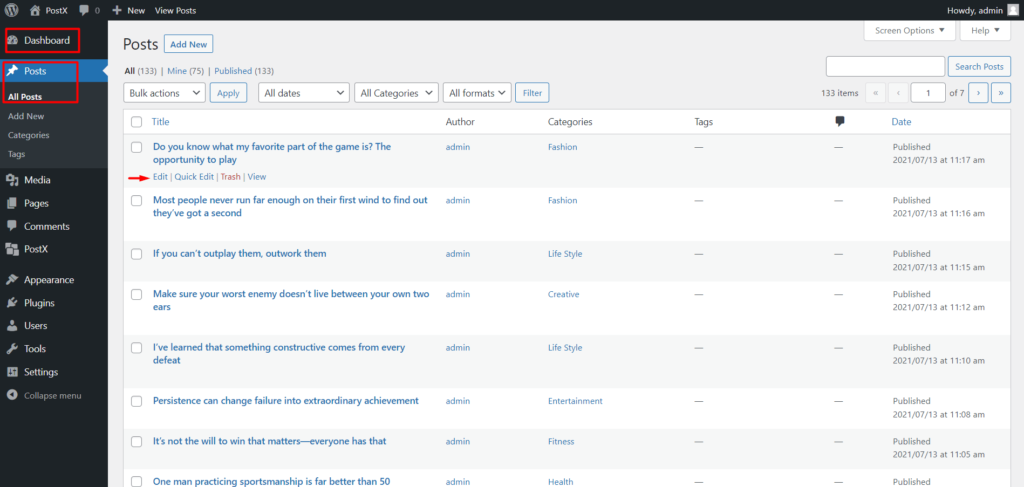
- Accesați Tabloul de bord WordPress → Postări.
- Acum căutați postarea dorită din pagina „Toate postările” și faceți clic pe „Editați”. (Opțiunea de editare se va afișa când treceți cu mouse-ul peste ea.)
Deci, nu, ați intrat în postare pentru editare ulterioară. După cum știți foarte bine, WordPress, în mod implicit, are opțiunea de a adăuga „Imagine recomandată” în bara laterală din dreapta. Dar nu vom avea nevoie de asta astăzi.
Acum, pentru a adăuga videoclipul caracteristic:
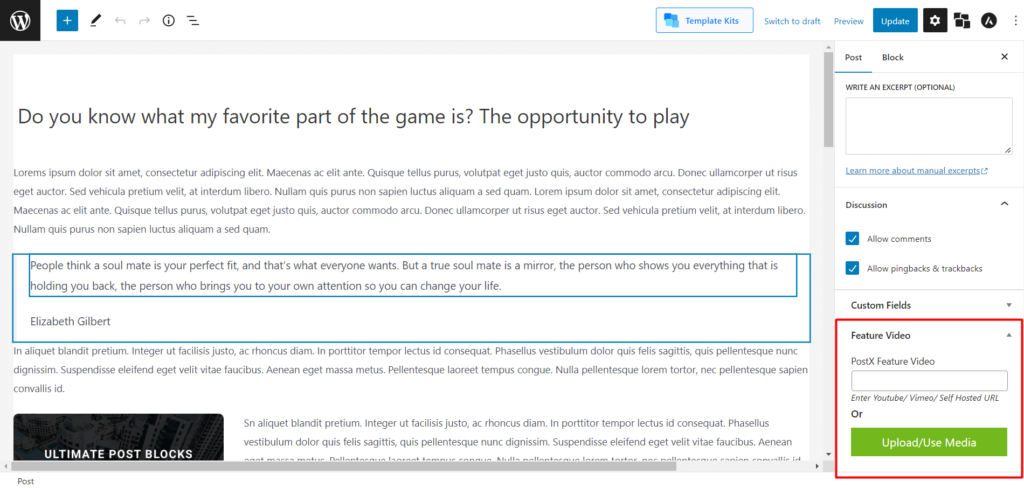
- Derulați în jos până când vedeți „Videoclip recomandat” în bara laterală din dreapta.
- În caseta „PostX Featured Video”, puteți introduce URL-ul Youtube/Vimeo/Self-Hosted sau dați clic pe „Încărcați/Utilizați media” pentru a adăuga videoclipul dorit din biblioteca media implicită WordPress.
Odată ce adresa URL este lipită corect sau videoclipul a fost încărcat cu succes, trebuie să vă actualizați postarea făcând clic pe butonul Actualizare din colțul din dreapta sus al paginii.
Acum aveți videoclipul prezentat în locul imaginii prezentate. Cu toate acestea, amintiți-vă că videoclipul prezentat este în fruntea listei de priorități, așa că indiferent dacă ați adăugat deja o imagine prezentată mai devreme și apoi ați adăugat videoclipul prezentat PostX, postările dvs. vor afișa miniatura video de pe postare, indiferent de ce.
Afișați videoclipul recomandat într-o postare
După adăugarea videoclipului prezentat, primul lucru care vă vine în minte este să afișați miniatura video prezentată pe site-ul dvs. web.
Trebuie să creați un șablon cu PostX Dynamic Site Builder pentru a face asta.
Crearea unui singur șablon de postare
Să vă arătăm cum să creați un singur șablon de postare. Puteți urma această documentație pentru un tutorial complet.
- Accesați WordPress Dashboard → PostX → Site Builder . Acum, faceți clic pe „ Adăugați singular ”.
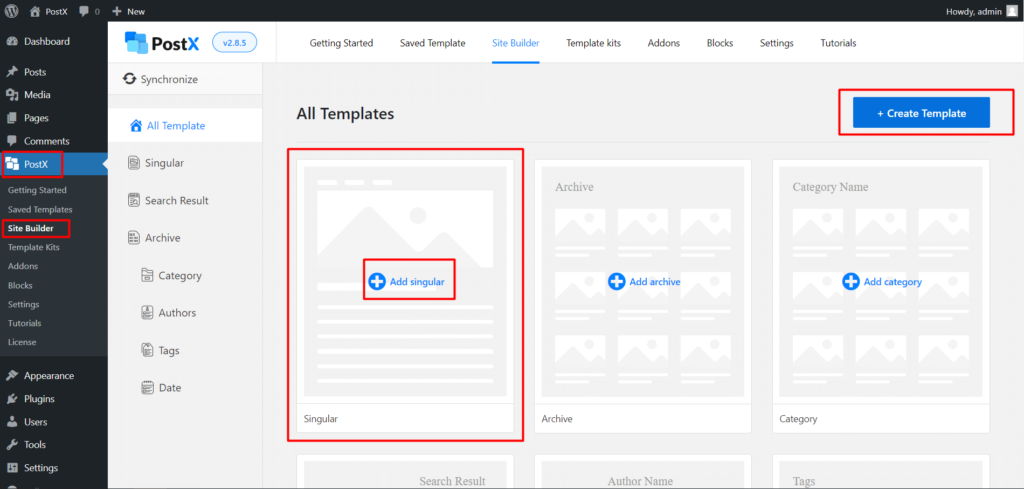
- Dacă doriți să creați șablonul de la zero adăugând blocuri Gutenberg, faceți clic pe „ Începeți de la zero ”.
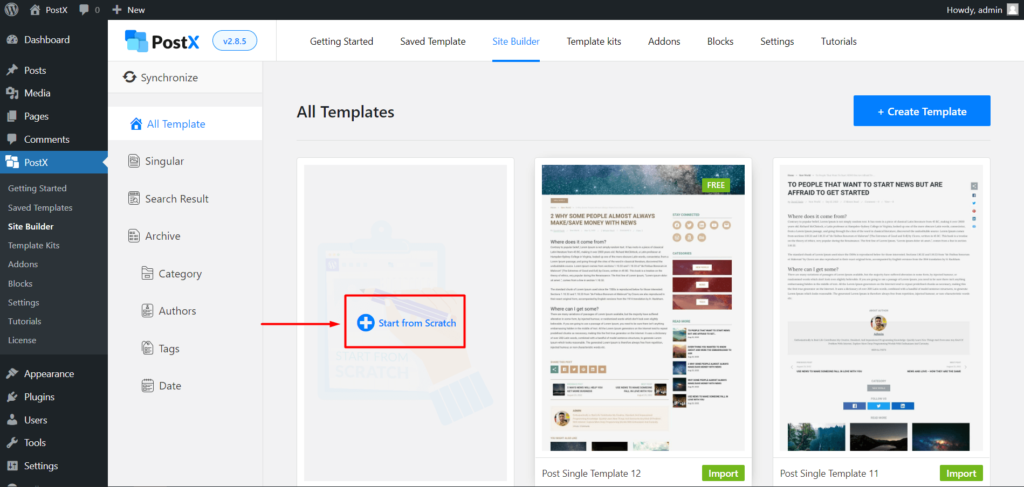
- Dacă nu doriți să aveți probleme suplimentare și doriți să utilizați un șablon prestabilit , selectați șablonul dorit și faceți clic pe „ Importați ”.
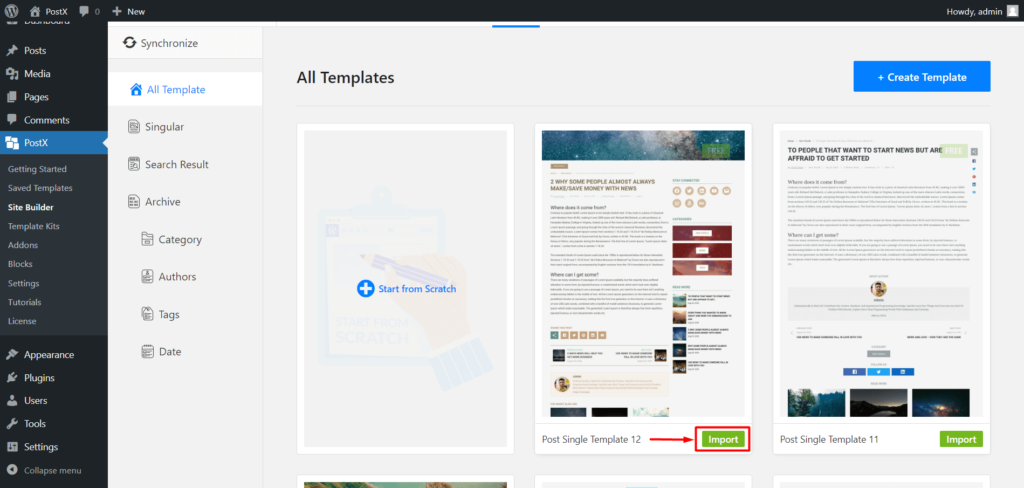
Odată ce faceți acest lucru, veți vedea șablonul creat cu mai multe blocuri bazate pe Gutenberg.
Acum, trebuie să vă asigurați că ajustați următoarele setări.
- În fiecare bloc Post List/Post Grid, accesați setările de blocare din bara laterală din dreapta. Apoi localizați Setări video și activați următoarele opțiuni :
- Activare titlu popup
- Activați pop-up video
- Activați Redarea automată pop-up
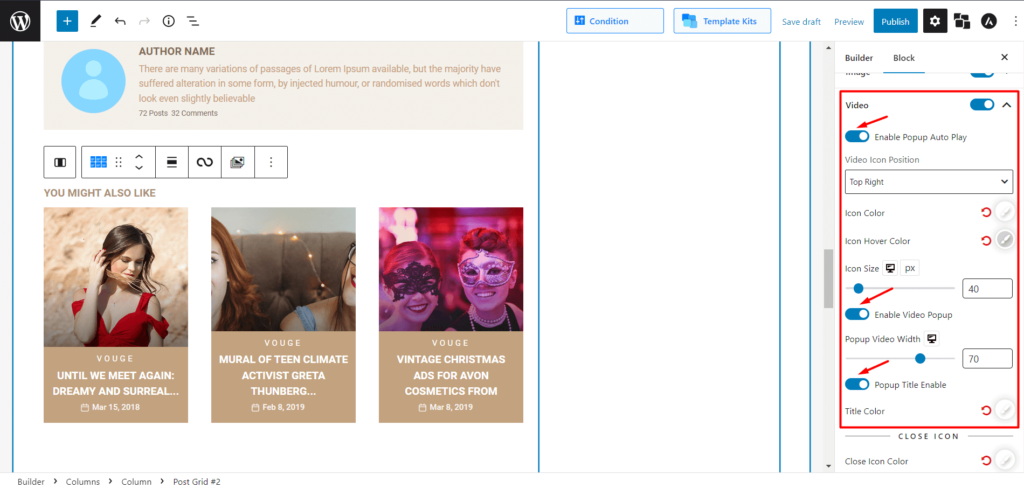
Acum, puteți afișa cu succes videoclipul prezentat și miniatura.

Deci, ați activat miniaturile video prezentate și, evident, videoclipul prezentat. PostX vă permite, de asemenea, să faceți videoclipul lipicios dacă activați următoarea opțiune:
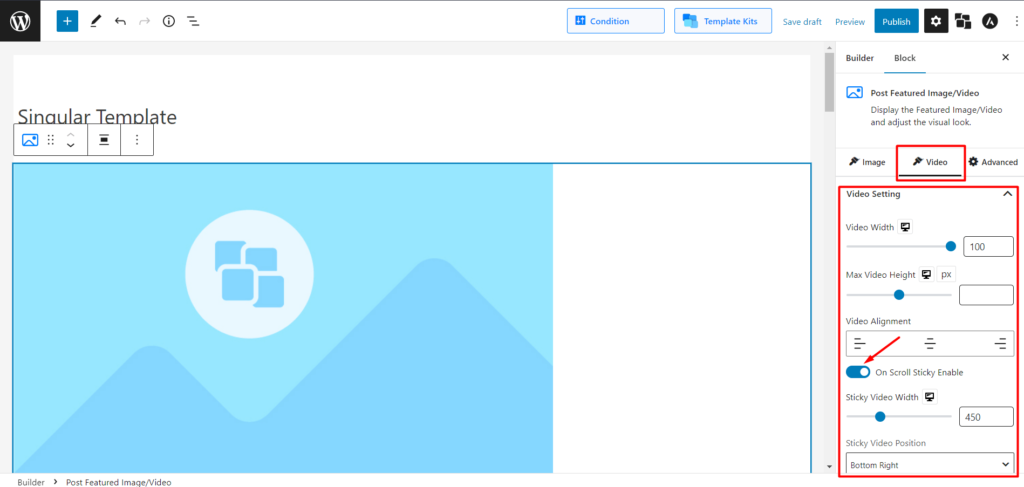
- În blocul „ Postează imaginea/video prezentată ”, Activați bara de comutare a „ On Scroll Sticky Enable ”.
Notă: Puteți crea alte șabloane cu PostX. Nu uitați să activați setările de mai sus pentru a afișa miniaturile video prezentate. Dar dacă nu utilizați PostX pentru a crea șabloanele, nu veți putea afișa videoclipurile prezentate sau miniaturile video.
Ieșire
Iată o ieșire a miniaturii video prezentate:
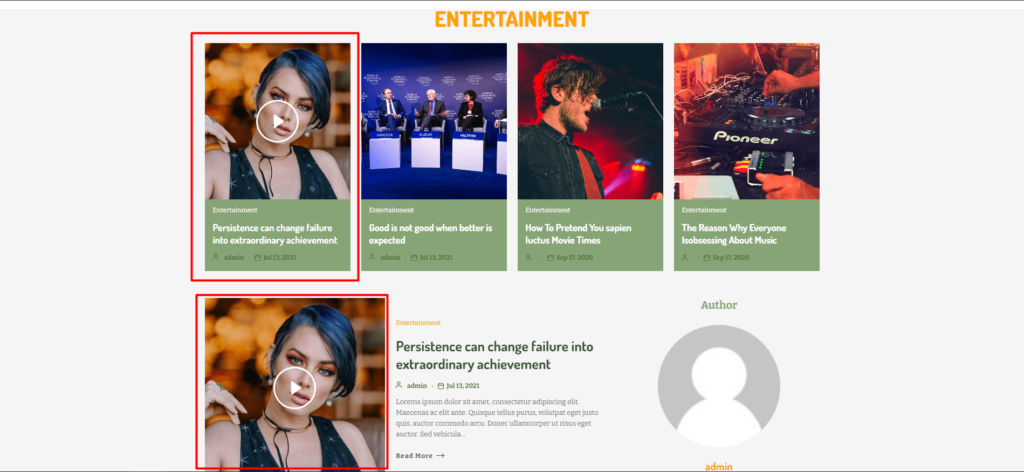
Iată o ieșire pentru pop-up video prezentat:
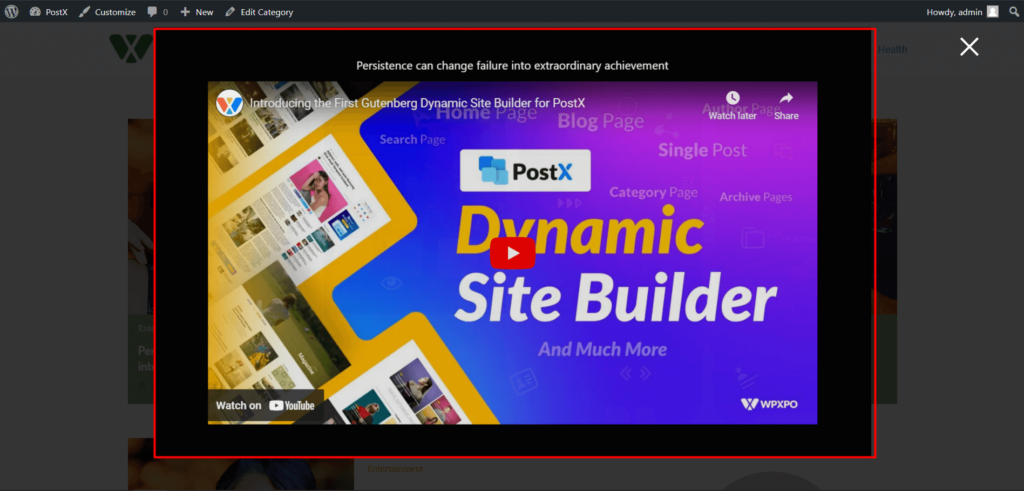
Iată videoclipul prezentat al unei postări:
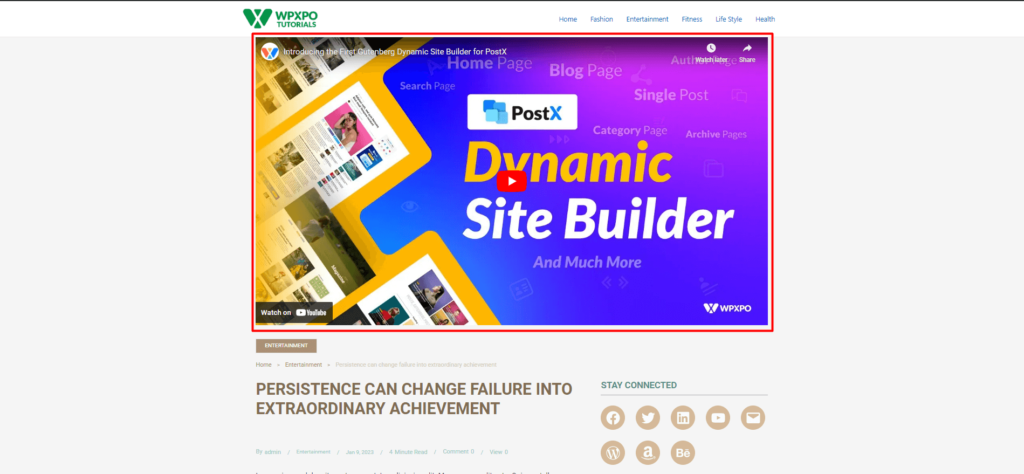
Iată videoclipul pe derulare lipicioasă:

Concluzie
În concluzie, miniaturile video prezentate de PostX sunt un plus excelent pentru includerea videoclipurilor prezentate pe site-ul dvs. WordPress. Face procesul de adăugare a videoclipurilor, postărilor și paginilor prezentate incredibil de ușor. Acest plugin este o modalitate excelentă de a adăuga atracție vizuală și de a-ți implica vizitatorii cu conținutul tău de pe site-ul tău WordPress.
Puteți consulta tutoriale video WordPress pe canalul nostru YouTube. De asemenea, găsiți-ne pe Facebook și Twitter pentru actualizări regulate!
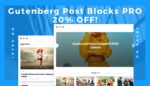
Vă prezentăm Gutenberg Post Blocks PRO #1
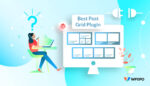
Care este cel mai bun plugin Post Grid pentru WordPress

Cum să setați prețurile cu ridicata în WooCommerce
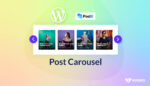
Cum să adăugați post carusel în WordPress
